For å trene din chatbot har du tre alternativer.
La oss først se hvordan du kan trene chatbot med dine egne spørsmål og svar. For å begynne å trene chatbot, besøk seksjonen Database> Responses. I denne delen kan du legge inn meldingene du vil svare på.
Du har to alternativer:
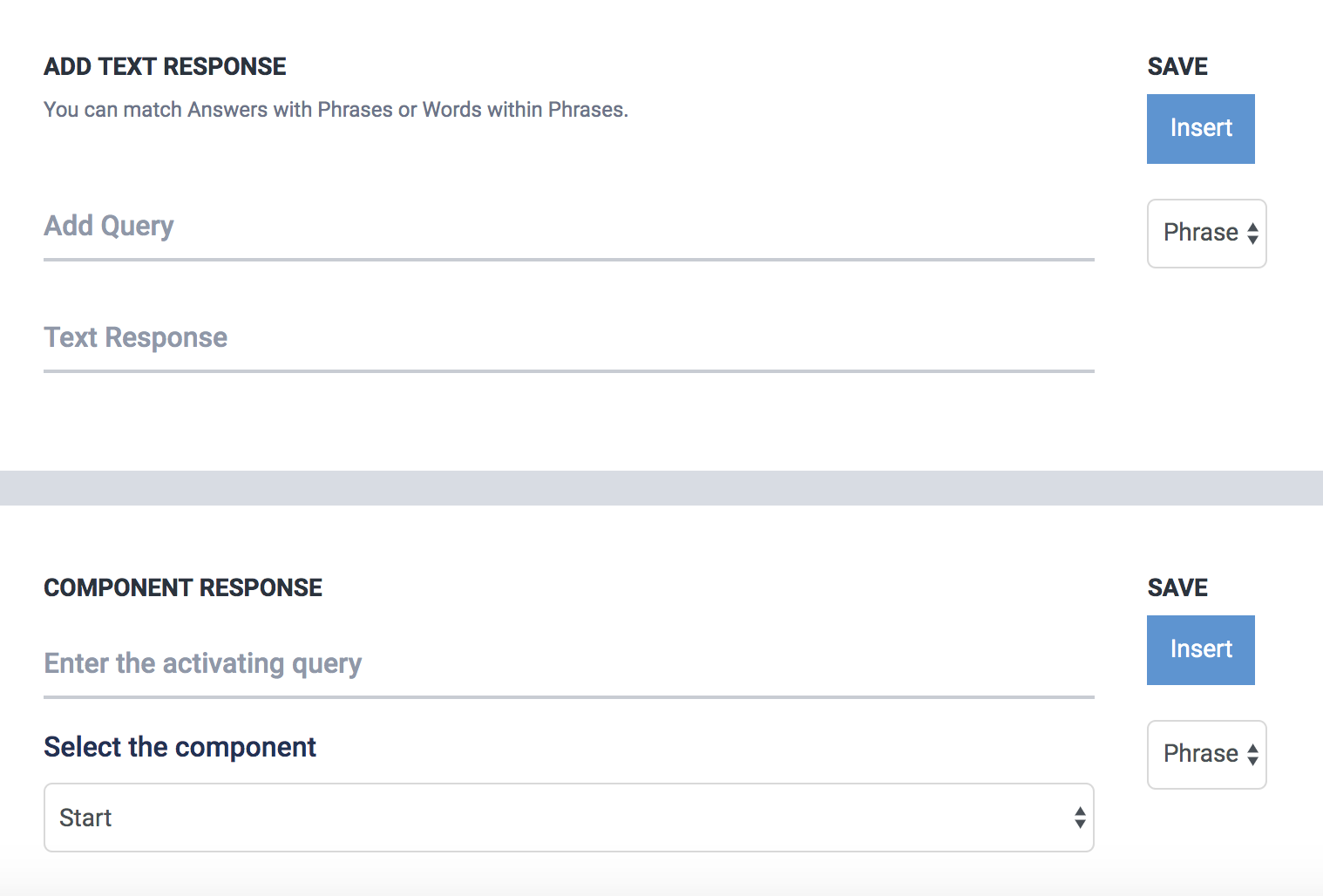
For å svare med tekst skriver du inn meldingen du vil at chatbot skal svare på. For eksempel: "Hva heter firmaet ditt?"
Som svar, skriv inn "Mitt firma heter X". Trykk deretter Sett inn.
Nå blir din chatbot opplært til å svare på firmaets navn. Det vil også være i stand til å svare på varianter til den meldingen som "hva heter samfunnet ditt" eller "hvordan kaller jeg firmaet ditt". Du kan teste svarene dine ved å klikke på mikrofonknappen på hjørnet.
Du kan også få chatbot til å svare på bredere spørsmål ved hjelp av nøkkelord. For eksempel kan du oppgi "pris" og svaret "Du kan se prisen i ....".
Endre alternativet fra "setning" til "ord" før du setter inn.
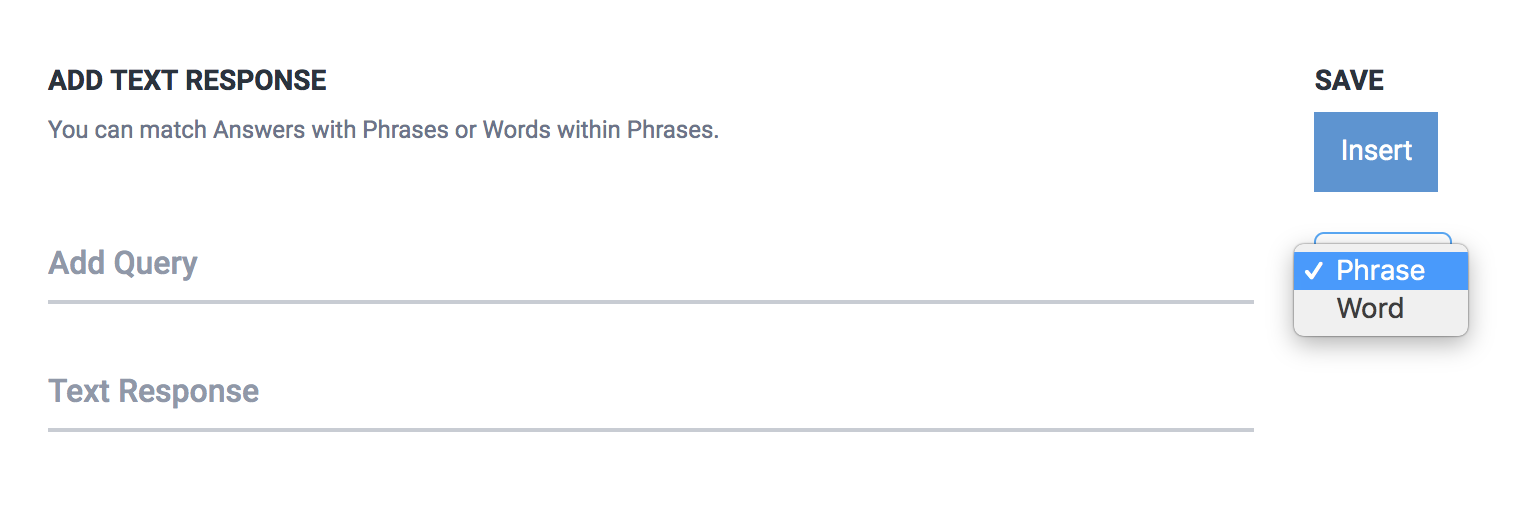
På denne måten hver gang noen legger inn ordet "pris" i meldingen, vil de motta "Du kan se prisene i ....". For eksempel: "hva er prisen " "fortell meg prisen takk" eller "Jeg vil vite prisen ".
Hvis du vil bruke mer enn ett nøkkelord for et svar, bruker du komma, Eks: "pris, planer, priser". Chatbotten vil svare på alle disse ordene med samme svar.
Å bruke ord i stedet for setninger er en god taktikk for å utvide antall spørsmål du vil svare på.
Svar med komponenter fungerer på samme måte som svar med tekst. Den eneste forskjellen er at svaret i stedet for å være tekst vil være en komponent eller manus.
Du kan for eksempel lage et samtaleskript som lagrer brukerens data. (mail, telefon osv.).
Deretter skriver jeg inn "Jeg vil bli kontaktet" som aktivatormelding, og skriv inn skriptet du opprettet for å lagre brukerens data som en komponent.
For å legge inn flere meldinger, klikk på ikon. Du har muligheten til å legge inn lignende meldinger for spesifikke svar, og spare tid på trening av chatbot.
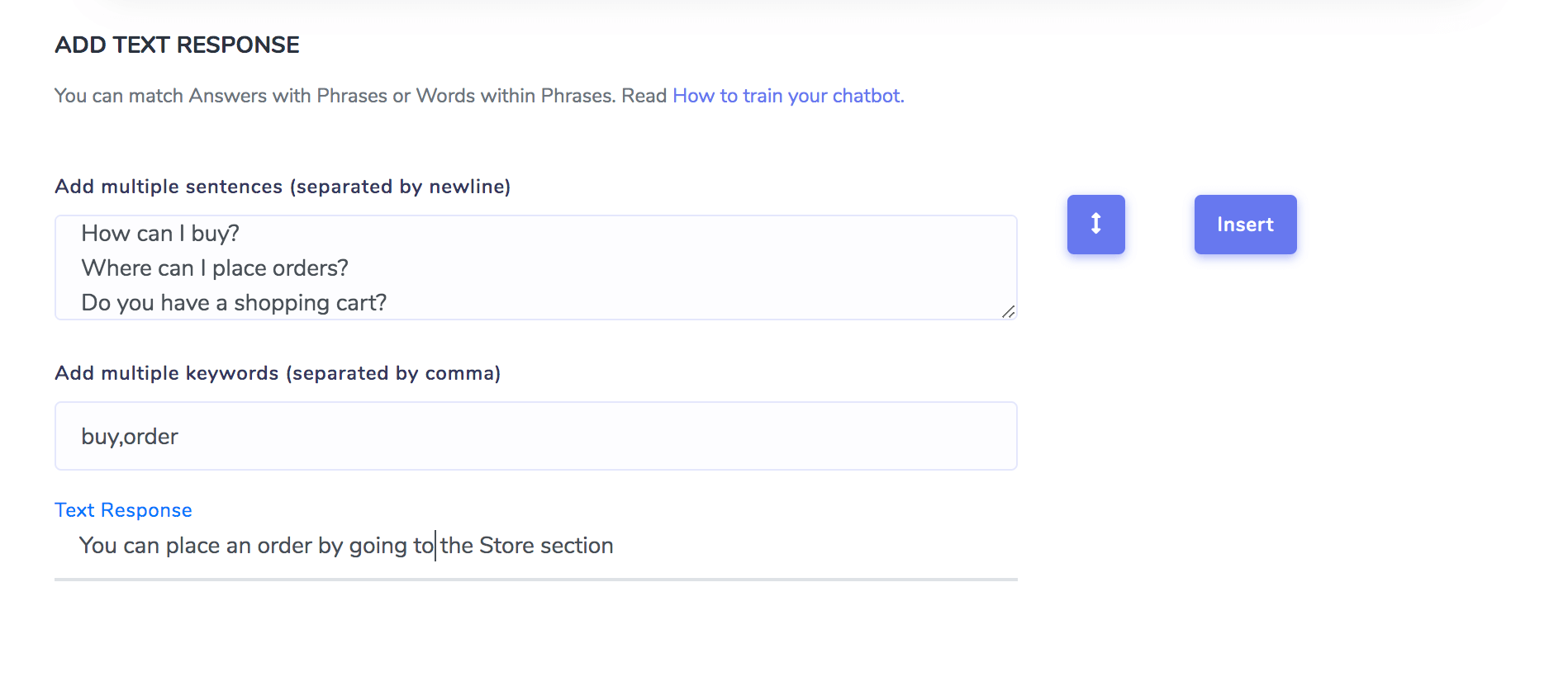
For å redigere et svar, klikk på meldingen eller svaret på tabellen og skriv inn det nye svaret ditt.
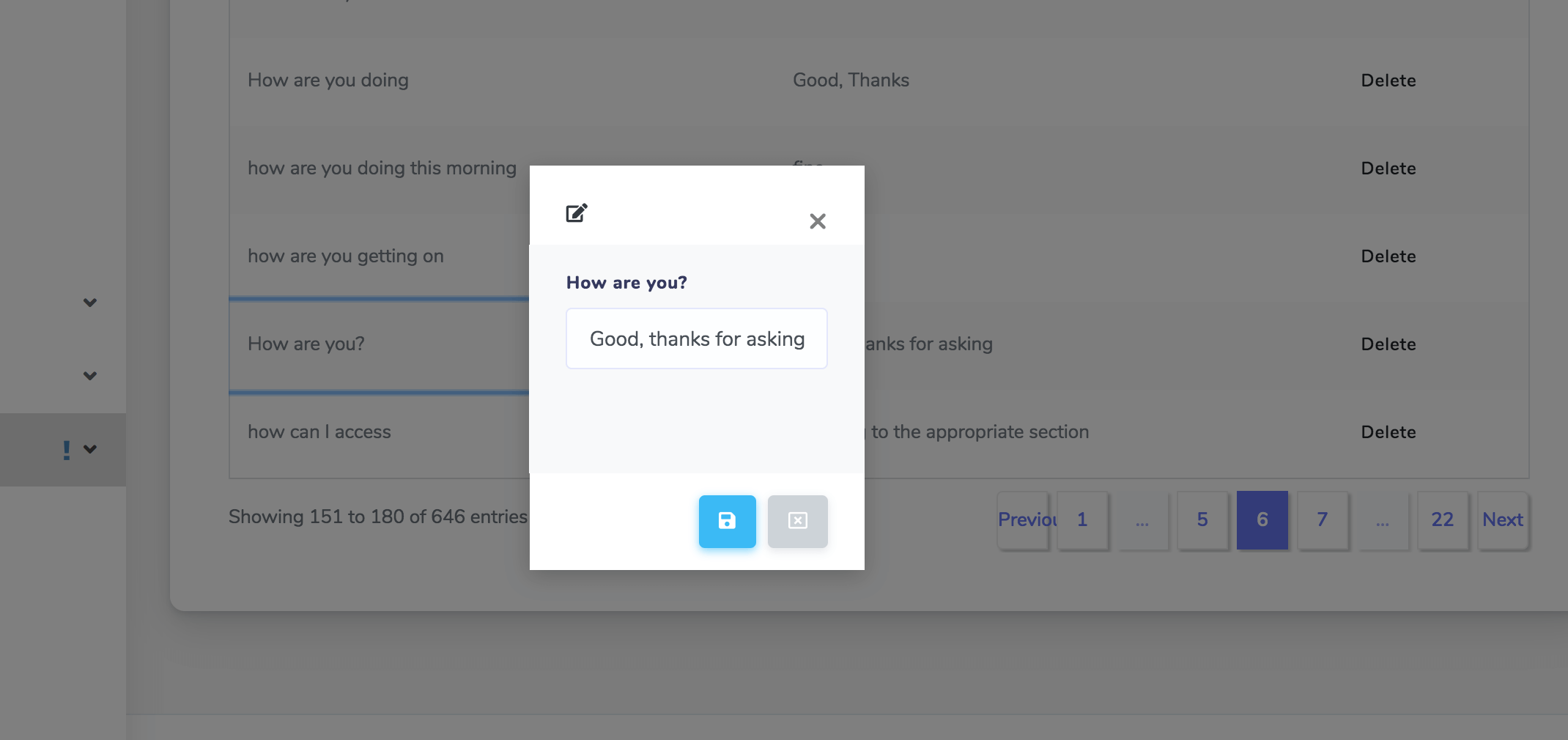
Samtaleseksjonen viser meldingene som boten din mottar. Du vil kunne se dem du har svart, og meldingene du ikke har klart å svare på.
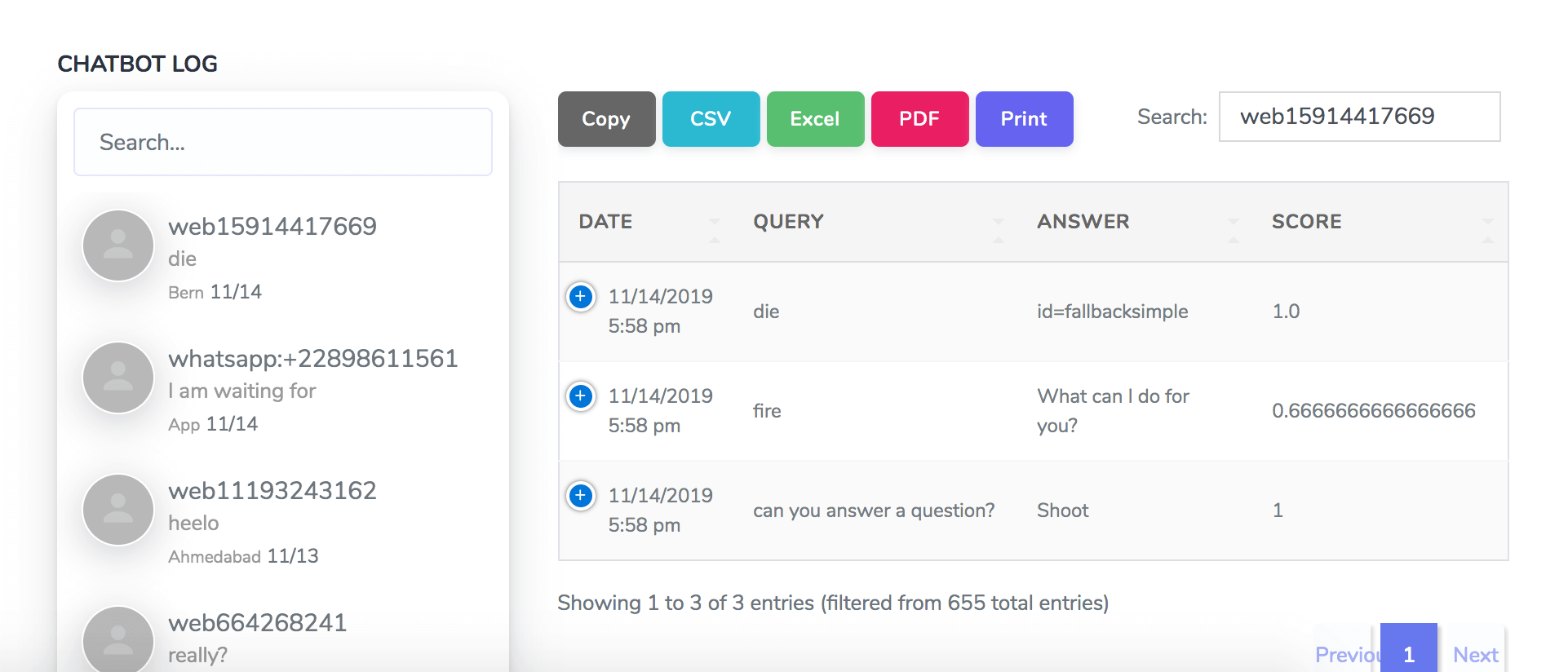
Legg inn spørsmålene som boten din ikke har klart å svare på for kontinuerlig å forbedre opplæringen til boten din.
Registreringer har en IP anonymiseringsfunksjon for de siste sifrene for å overholde personvernloven.
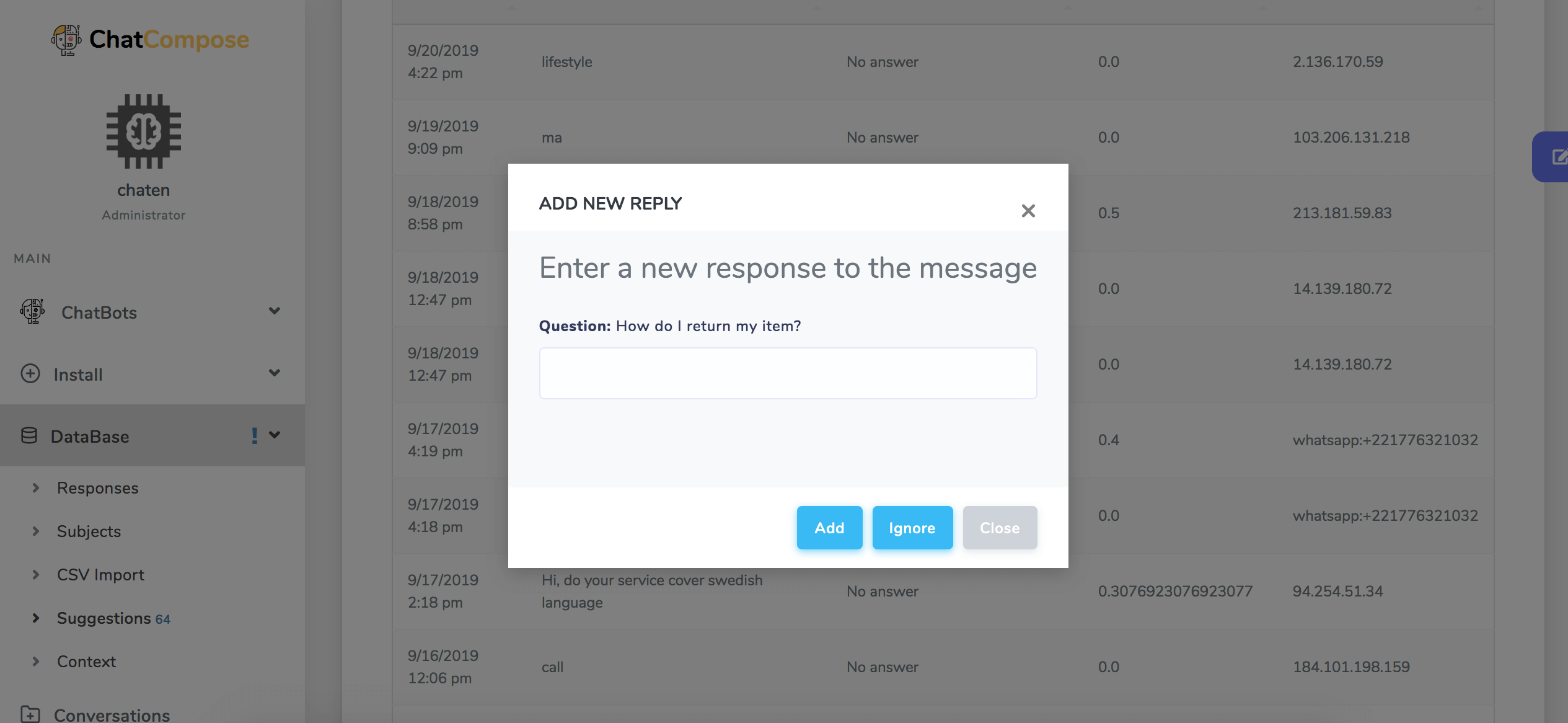
Forslag til svar-svarpar vises i DataBase> Forslag-delen.
Klikk på et forslag og legg til svar for det. Hvis forslaget ikke stemmer overens med chatbotten din, kan du velge å ignorere det ved å trykke på "Ignorer" -knappen.
Du kan trene chatbot ved å legge inn svar på etablerte spørsmål. Naviger til emner for det.
Der kan du finne forskjellige samtaleemner.
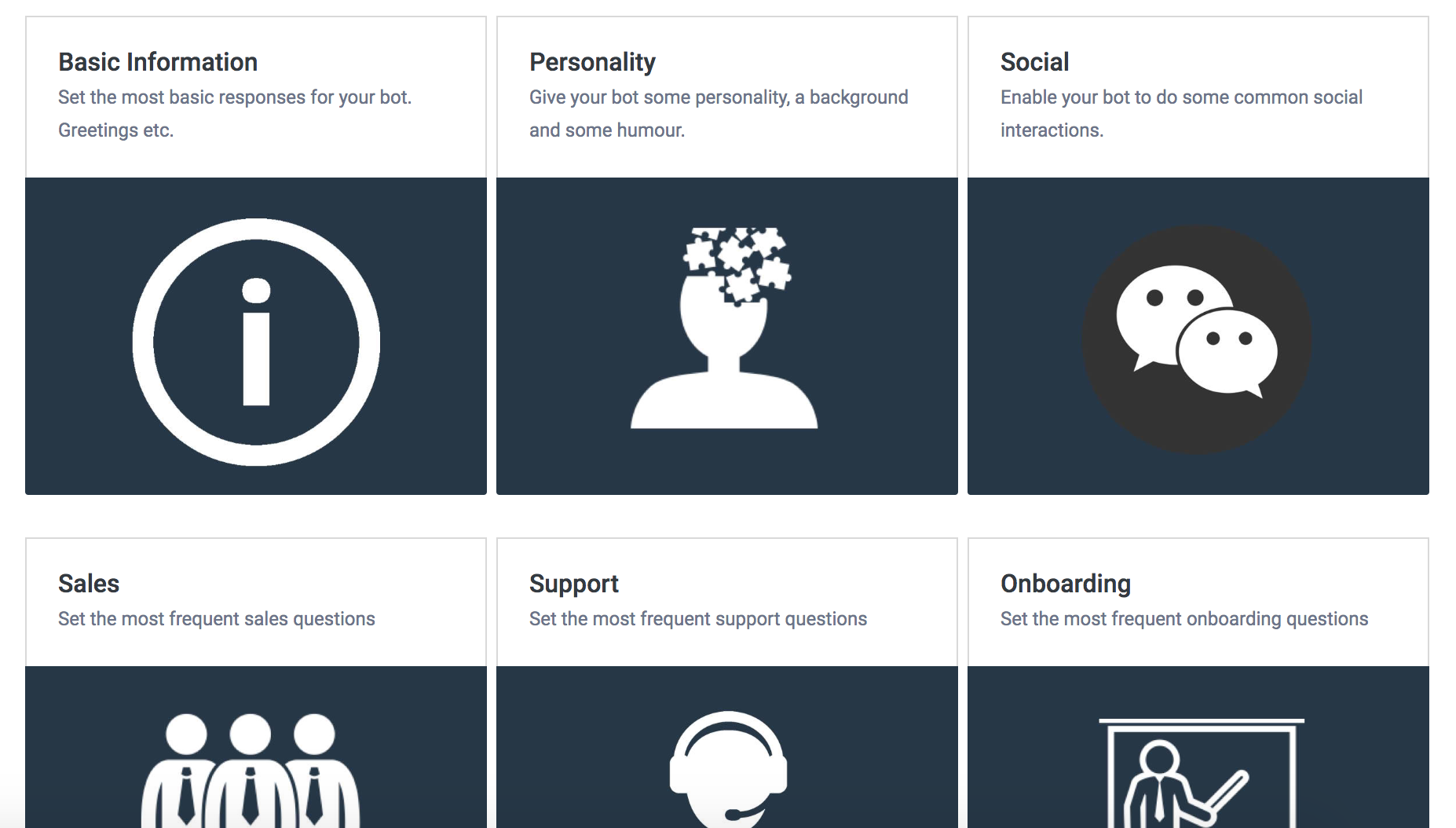
Klikk på en av dem for å fortsette.
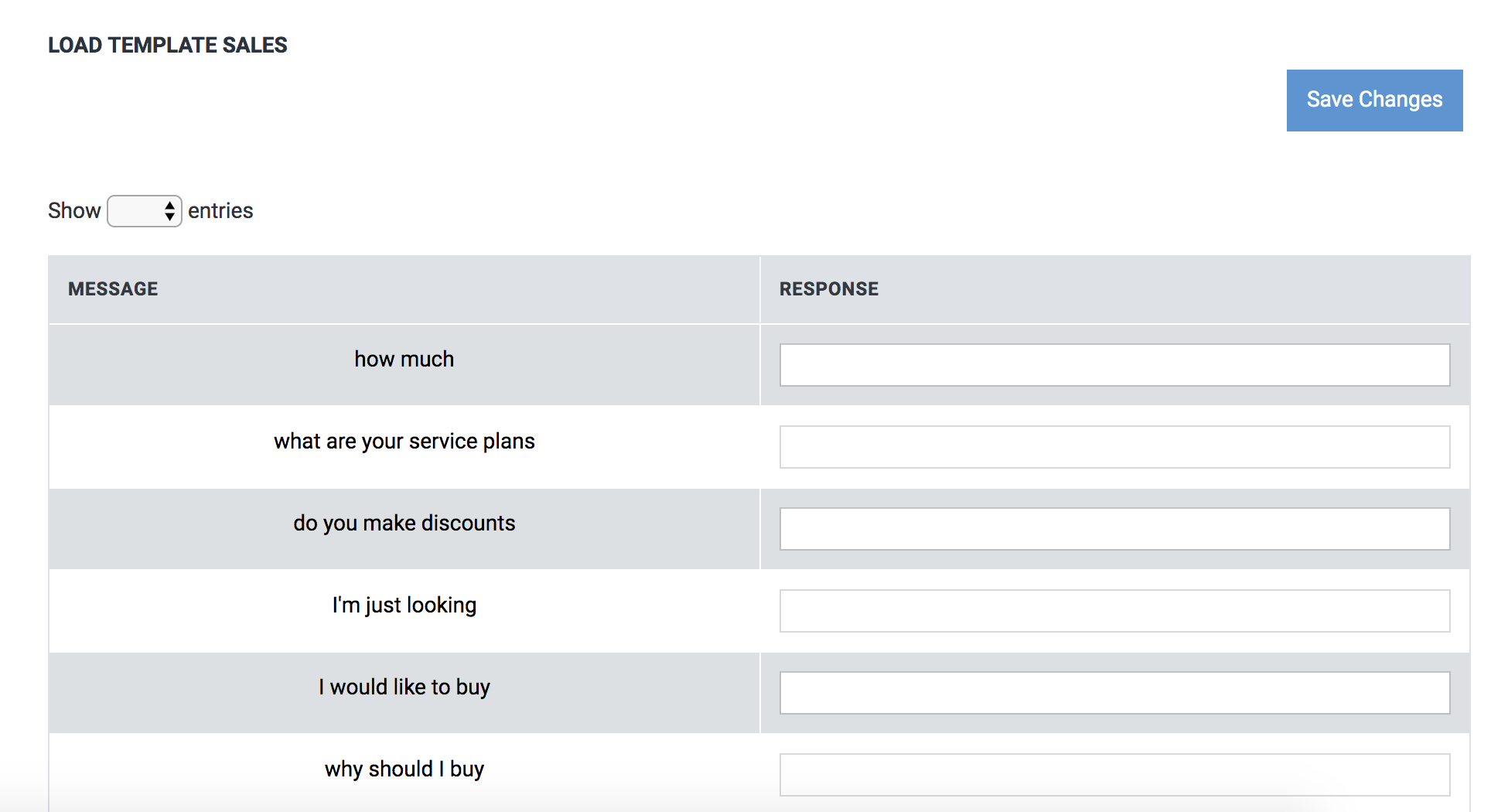
I denne delen trenger du bare å svare på meldingene som allerede er definert for chatbot. Lagre for å fullføre.
Chatbotten din blir opplært til å svare på noen av de vanligste spørsmålene om visse emner.
Du kan importere par spørsmål og svar i databaseseksjonen> Importer CSV.
I denne delen kan du laste opp en CSV-fil, deretter velge kolonnen Spørsmål og svar og fortsette. Dataene til filen din blir lastet inn i chatboten din. Bruk bare maler på 50 rader om gangen.